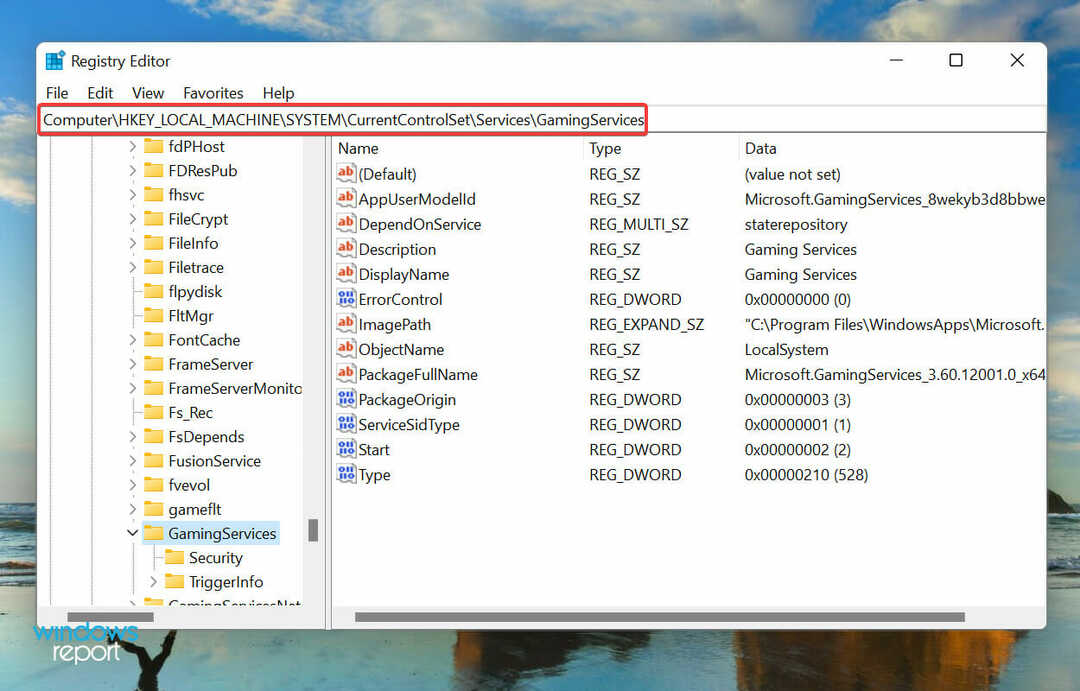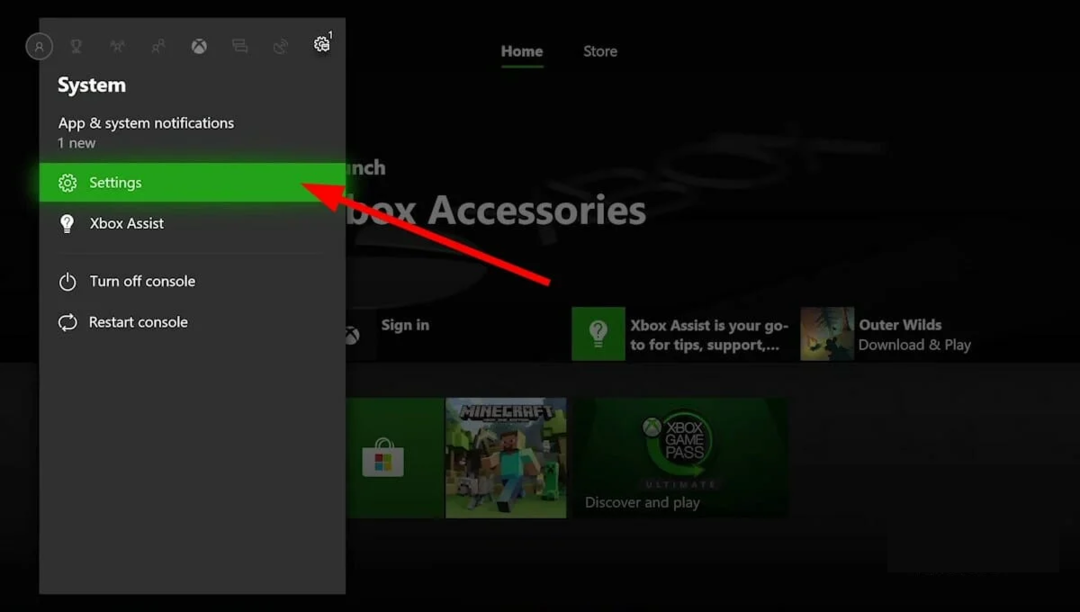Ved Asha Nayak
Xbox-konsollen har en række spil for at holde spilleentusiasterne beskæftiget i timevis. Xbox er også aktiveret med et væld af funktioner til at gøre en gamers liv lettere eller bare sjovere. Som Xbox-fan er chancerne for, at du måske har prøvet nogle af dens funktioner. I det forrige artikel, så vi, hvordan du spiller Xbox-spil på din Android-telefon. Denne artikel vil tale om at forbinde Xbox-controlleren til Android-telefonen for at give den bedste fjernspiloplevelse bortset fra at spille direkte på et tv med stor skærm. Mens almindelige spillere spiller på et tv med stor skærm eller skrivebordsskærm, vil der være tidspunkter, hvor vi måske ikke har adgang til vores almindelige spilopsætning. I sådanne situationer kan du bogstaveligt talt spille dine yndlingsspil på Android-mobilen.
Tilslutning af Xbox Series X- eller Xbox Series S-controller til Android-telefon
Trin 1: Gå til din Android-telefon og gå til det øverste panel af ikoner.
Bemærk: I denne demonstration har vi brugt en Oneplus 7 Android-enhed.
Trin 2: Her finder du muligheden for at slå Bluetooth til ved at klikke på Bluetooth ikon fra ikonerne omstrejfende.
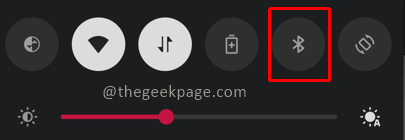
Trin 3: Hold Bluetooth-ikon i et par sekunder for at gå ind på siden med Bluetooth-indstillinger.
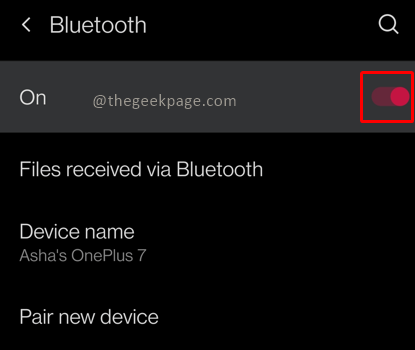
REKLAME
Bemærk: Du vil se, at din Android-telefon vil vise en liste over tidligere tilsluttede enheder. Det vil også aktivt scanne for tilgængelige enheder, der kan oprette forbindelse.
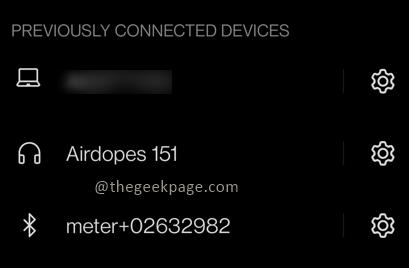
Alternativt kan du gå til denne side ved at gå til telefonindstillinger > Bluetooth.
Trin 4: Gå nu til din Xbox-controller og tryk på Xbox knap. Hold Xbox knap i 2 sekunder for at tænde den.

Trin 5: Tryk derefter på og hold nede Bageste parringsknap for at aktivere Bluetooth-søgning.

Bemærk: Du vil se, at det centrale lys på Xbox-knappen blinker hurtigere end normalt.
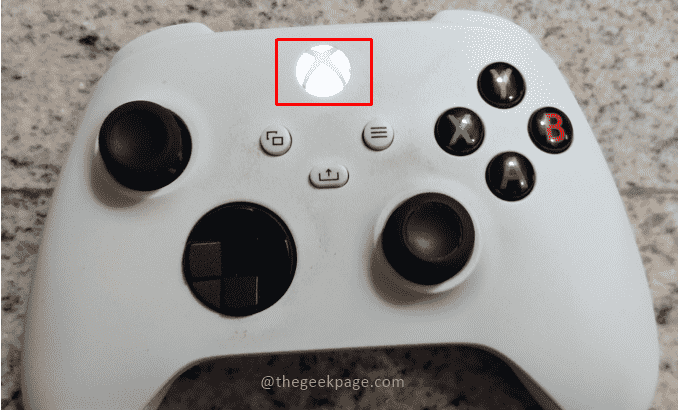
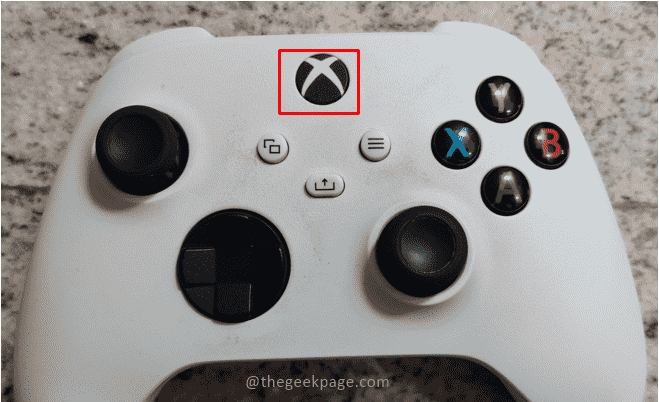
Trin 6: Gå nu til din Android-enhed og klik på Par ny enhed i Bluetooth-indstillinger. Du vil se et nyt kommandonavn Xbox trådløs controller. Klik på den.
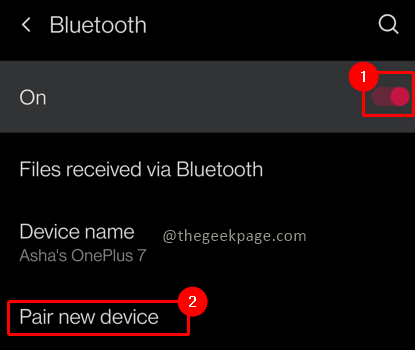
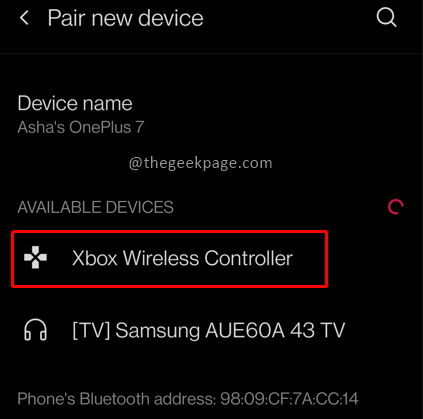
Bemærk: Den tilsluttede controller vises nu på din Parrede enheder liste. Når Bluetooth-linket er fuldført, vil du bemærke, at lyset på Xbox-knappen er konstant.
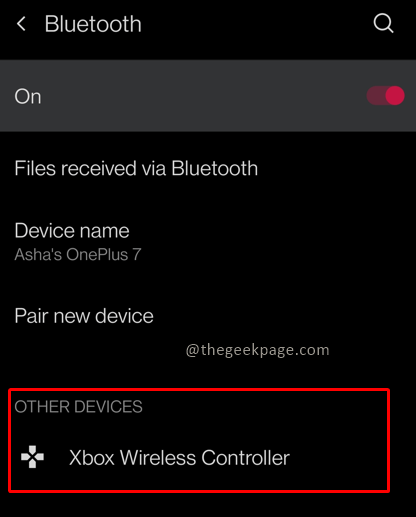
Oplysninger om controllerbrug:
Knap B vil fungere som en tilbage-knap.
Knap A vil fungere som en Select-knap.
Du kan bruge Venstre fingerpind for at navigere rundt på Android-skærmen.
Så der har du Xbox Series X- eller Xbox Series S-controlleren forbundet via Bluetooth med din Android-enhed til at hjælpe dig med dit fjernspil med Xbox Cloud samt bruge den til almindelig Android apps. Fortæl os venligst i kommentarerne, om du kan lide at bruge Xbox-controlleren til din anden brug af Android-apps eller primært til Xbox-mobilspil. Mens Xbox-spil anbefales på et tv med stor skærm eller en desktop-skærm, er mobilspil en helt anden oplevelse. Tak fordi du læste!! Godt spil!!
Trin 1 - Download Restoro PC Repair Tool herfra
Trin 2 - Klik på Start scanning for automatisk at finde og rette ethvert pc-problem.